如何将扫描图转换成pdf格式?pdf和word是我们工作中常用的文档格式,常常需要进行文件格式转换。尽管市场上有许多转换工具,但并非所有都方便快捷。今天,小编为大家推荐几种将图片转换为pdf的简便方法,一起来了解一下吧!
方法一、使用在线PDF转换工具
操作步骤如下:
1、访问在线PDF转Word网站:https://www.php.cn/link/632e701d45bdd7eab08afe74d6bd1534
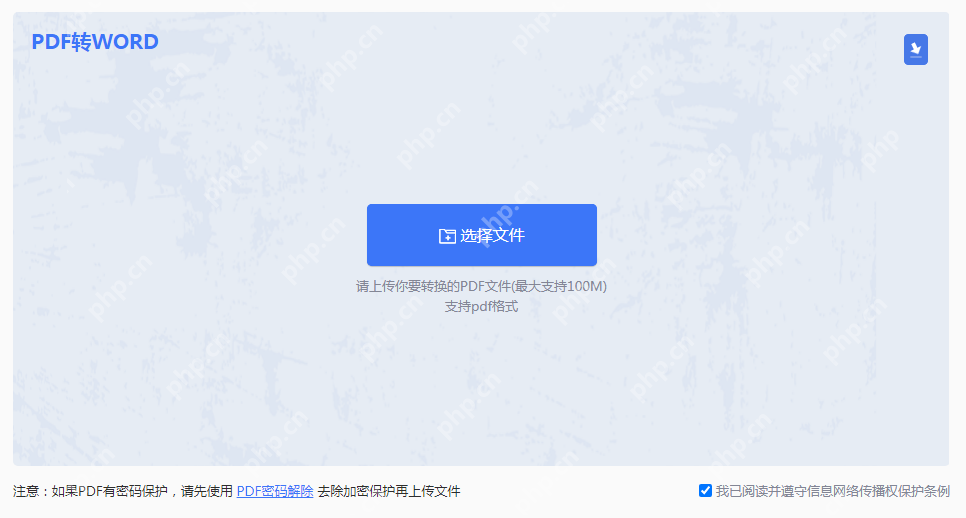
2、上传需要转换的PDF文件。
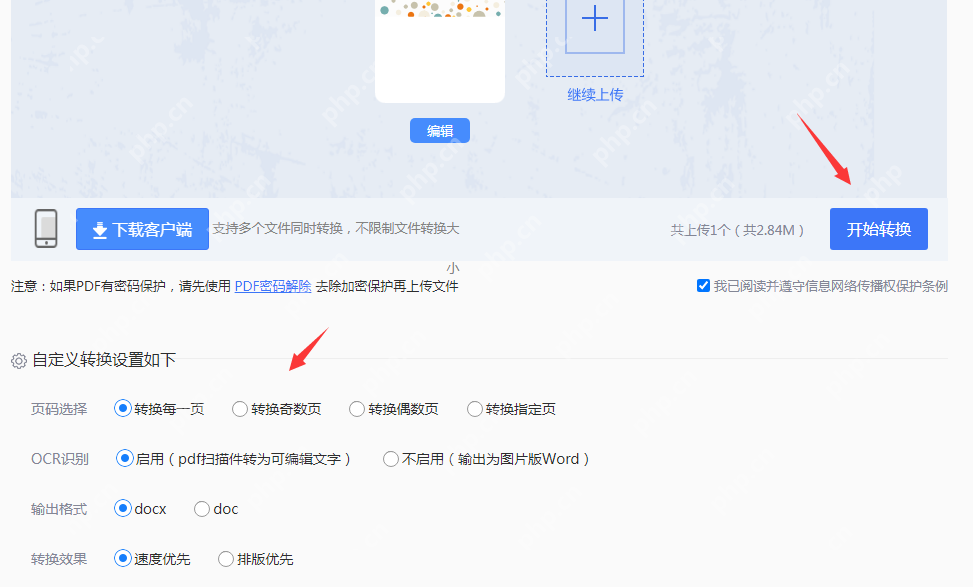
3、如有需要,调整自定义转换设置,然后点击“开始转换”按钮。
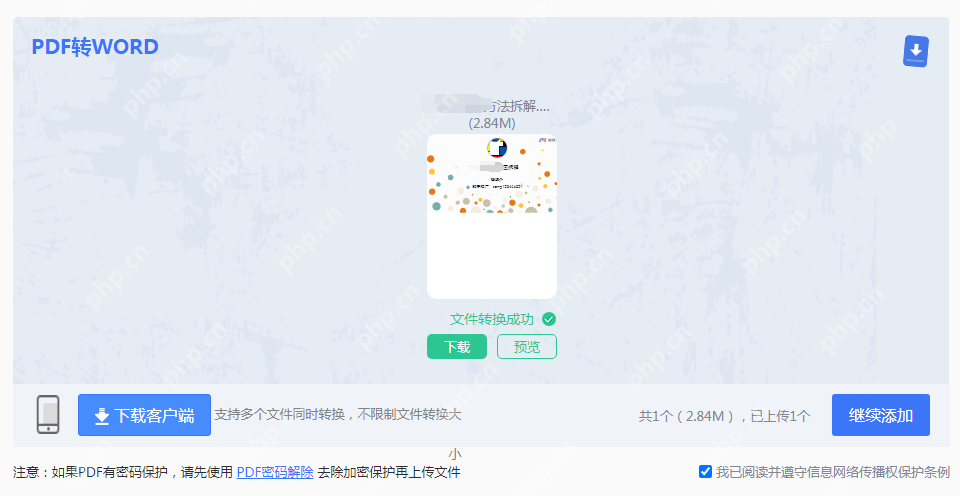
4、转换完成后,点击“下载文件”。如果需要继续转换,可以再次添加文件。
方法二、使用PHP中文网客户端进行PDF批量转换
操作步骤如下:
1、从官网下载PDF转Word客户端。
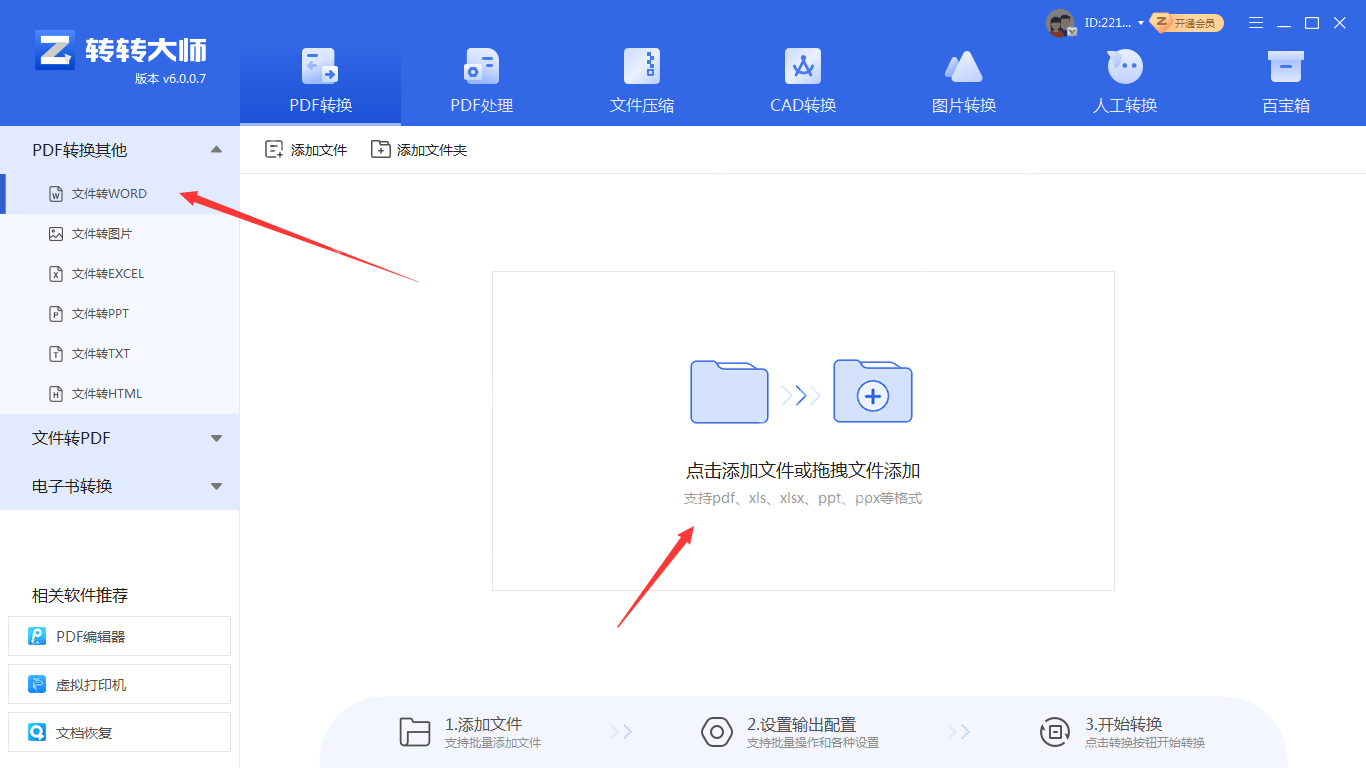
2、点击客户端中间区域,上传需要转换的文件。如果需要批量转换,可以同时添加多个文件,或者直接添加整个文件夹。
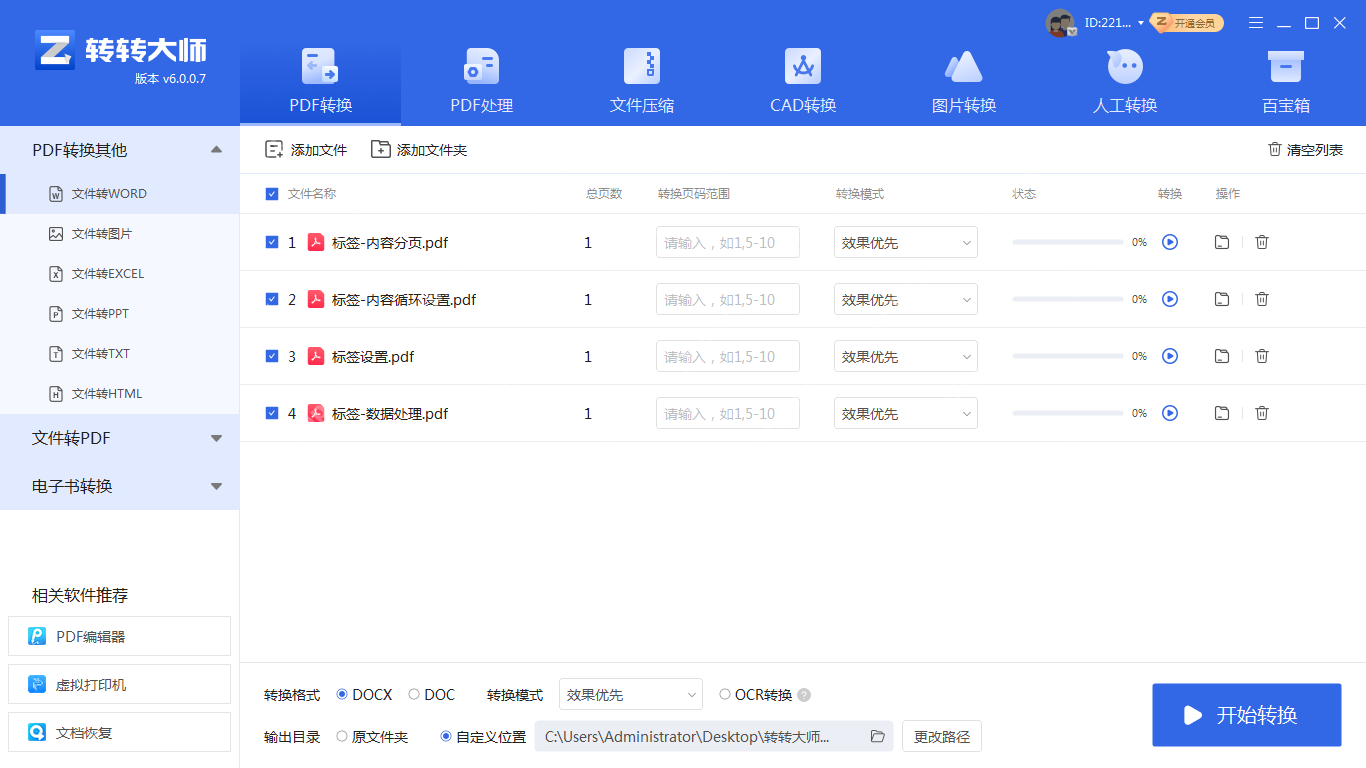
3、文件上传完成后,点击“开始转换”按钮,等待转换过程完成。
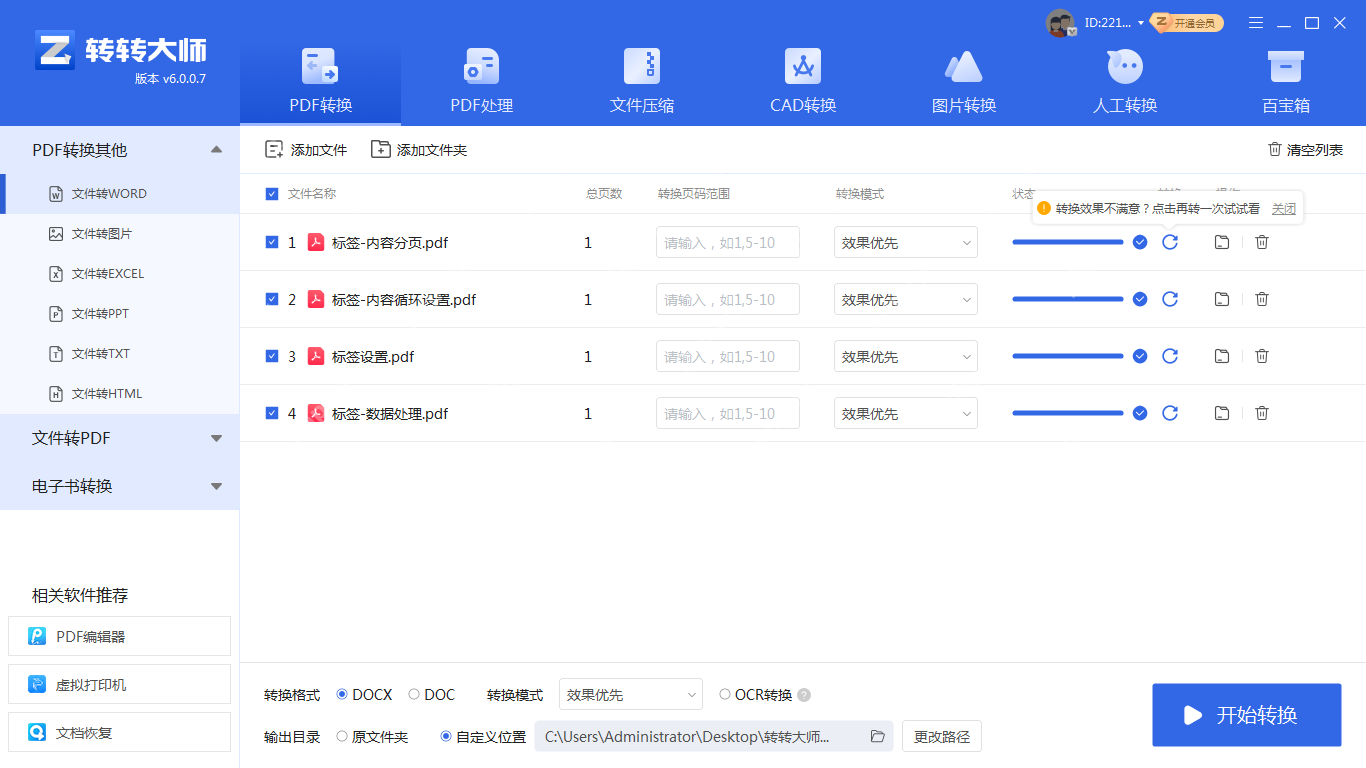
方法三、使用Photoshop将图片另存为PDF
操作步骤如下:
1、打开Photoshop,将需要转换的图片导入其中。然后,点击左上角的“文件”菜单,选择“储存副本”选项。
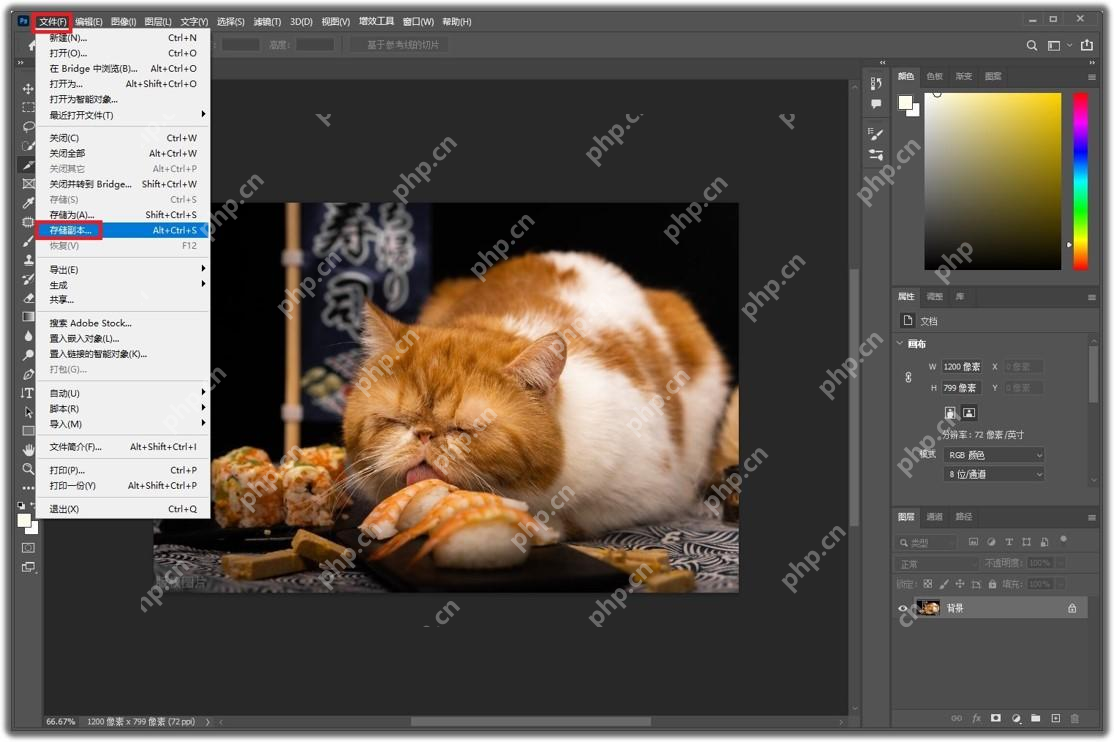
2、在弹出的窗口中,选择图片质量,并将格式设为“Photoshop PDF(.PDF;.PDP)”,这样就完成了格式转换。
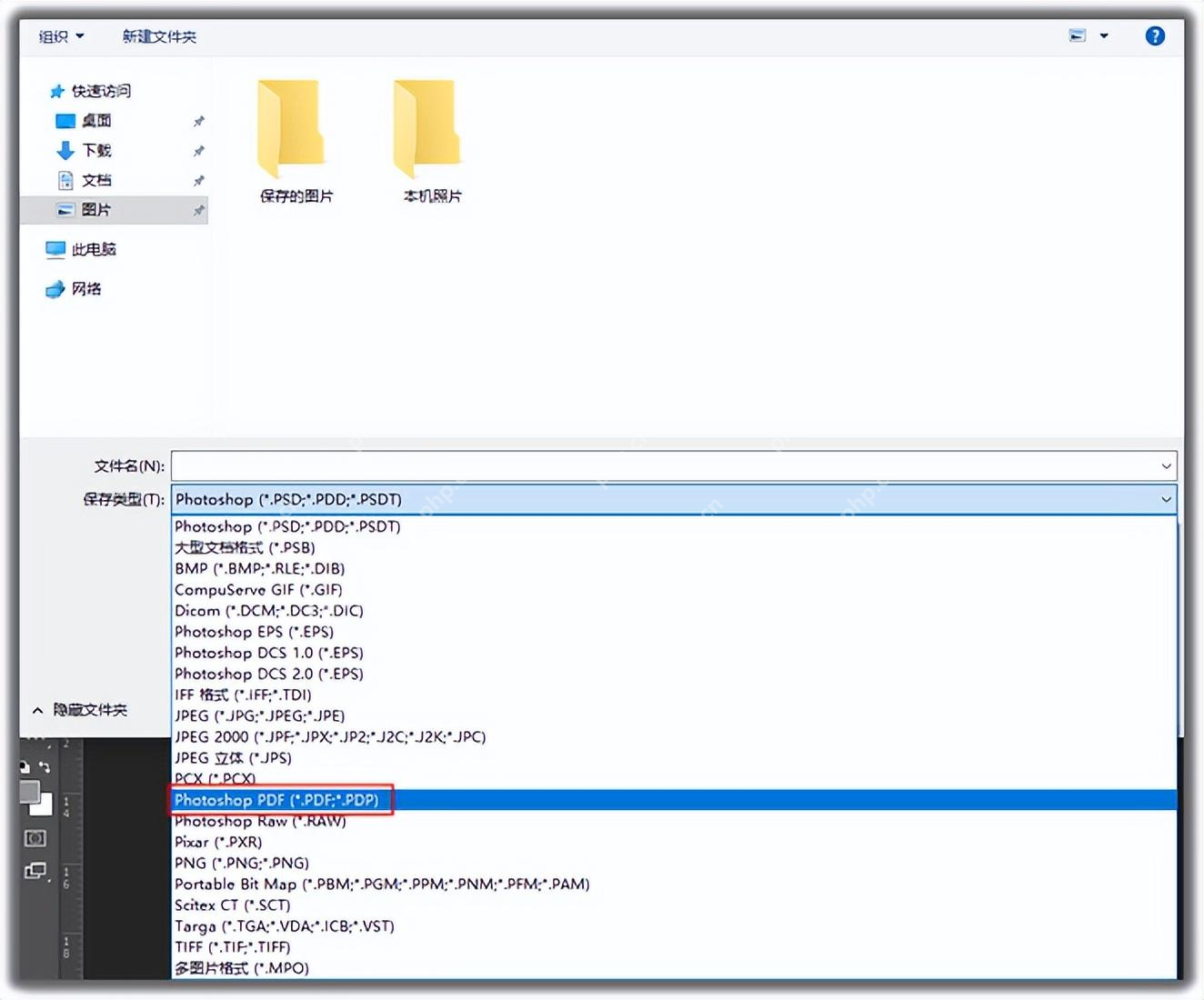
希望这些方法能帮助您轻松将扫描图转换成PDF格式,提高工作效率。
以上就是扫描图怎么转成PDF?三种方法免费分享!的详细内容,更多请关注php中文网其它相关文章!

每个人都需要一台速度更快、更稳定的 PC。随着时间的推移,垃圾文件、旧注册表数据和不必要的后台进程会占用资源并降低性能。幸运的是,许多工具可以让 Windows 保持平稳运行。




Copyright 2014-2025 https://www.php.cn/ All Rights Reserved | php.cn | 湘ICP备2023035733号